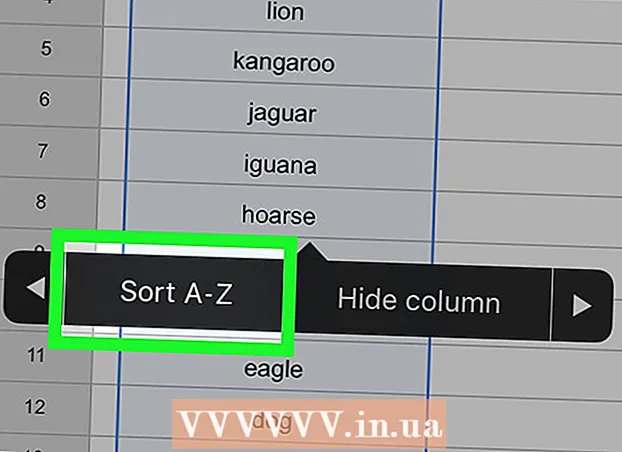Autor:
Roger Morrison
Erstelldatum:
27 September 2021
Aktualisierungsdatum:
21 Juni 2024

Inhalt
- Schreiten
- Methode 1 von 2: Verwenden der Google Cloud Console App
- Methode 2 von 2: Verwenden eines Webbrowsers
In diesem Wiki erfahren Sie, wie Sie auf Ihrem Android-Smartphone auf Google Cloud zugreifen. Google Cloud ist ein kostenpflichtiger Dienst, der verschiedene Entwicklungstools bietet. Sie können die Google Cloud Console-App aus dem App Store herunterladen oder sich über einen Webbrowser bei Google Cloud anmelden, um auf weitere Optionen zuzugreifen.
Schreiten
Methode 1 von 2: Verwenden der Google Cloud Console App
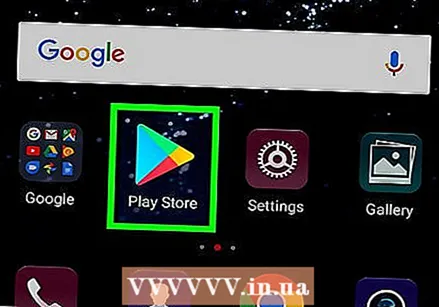 Öffnen Sie den Google Play Store
Öffnen Sie den Google Play Store  Art Cloud-Konsole in der Suchleiste. Tippen Sie oben auf dem Bildschirm auf die Suchleiste und geben Sie "Cloud-Konsole" auf der Bildschirmtastatur ein. Sie sehen eine Liste der Apps, die Ihrer Suche entsprechen.
Art Cloud-Konsole in der Suchleiste. Tippen Sie oben auf dem Bildschirm auf die Suchleiste und geben Sie "Cloud-Konsole" auf der Bildschirmtastatur ein. Sie sehen eine Liste der Apps, die Ihrer Suche entsprechen.  Tippen Sie auf die Cloud Console-App. Es ist die App mit einem blauen, roten und gelben Sechsecksymbol.
Tippen Sie auf die Cloud Console-App. Es ist die App mit einem blauen, roten und gelben Sechsecksymbol.  Tippen Sie auf Installieren. Es ist die grüne Schaltfläche rechts unter dem Namen und dem Banner der App. Bitte geben Sie der App etwas Zeit für die Installation.
Tippen Sie auf Installieren. Es ist die grüne Schaltfläche rechts unter dem Namen und dem Banner der App. Bitte geben Sie der App etwas Zeit für die Installation.  Tippen Sie auf Öffnen. Die grüne Schaltfläche mit der Aufschrift "Öffnen" wird angezeigt, sobald die App installiert ist.
Tippen Sie auf Öffnen. Die grüne Schaltfläche mit der Aufschrift "Öffnen" wird angezeigt, sobald die App installiert ist.  Tippen Sie auf ☰. Es ist die Schaltfläche mit den drei Balken in der oberen linken Ecke. Dies öffnet ein Menü auf der linken Seite. Wenn Sie bereits bei dem richtigen Konto angemeldet sind, können Sie über dieses Menü auf einige der Google Cloud-Tools in Ressourcen zugreifen. Sie können auch auf Vorfälle, Protokolle, Fehlerberichte, Nachverfolgung und Berechtigungen sowie auf Rechnungsinformationen für Ihr Google Cloud-Konto zugreifen.
Tippen Sie auf ☰. Es ist die Schaltfläche mit den drei Balken in der oberen linken Ecke. Dies öffnet ein Menü auf der linken Seite. Wenn Sie bereits bei dem richtigen Konto angemeldet sind, können Sie über dieses Menü auf einige der Google Cloud-Tools in Ressourcen zugreifen. Sie können auch auf Vorfälle, Protokolle, Fehlerberichte, Nachverfolgung und Berechtigungen sowie auf Rechnungsinformationen für Ihr Google Cloud-Konto zugreifen.  Tippen Sie auf ▾ gegen Ihr Google-Konto. Dies ist oben im Menü. Wenn Sie sich bei einem anderen Konto als dem Google-Konto anmelden müssen, das Sie auf Ihrem Android-Telefon verwenden, können Sie sich über dieses Menü anmelden.
Tippen Sie auf ▾ gegen Ihr Google-Konto. Dies ist oben im Menü. Wenn Sie sich bei einem anderen Konto als dem Google-Konto anmelden müssen, das Sie auf Ihrem Android-Telefon verwenden, können Sie sich über dieses Menü anmelden.  Tippen Sie auf + Konto hinzufügen und melden Sie sich in Ihrem Google-Konto an. Geben Sie die E-Mail-Adresse und das Kennwort ein, die Ihrem Google Cloud-Entwicklerkonto zugeordnet sind.
Tippen Sie auf + Konto hinzufügen und melden Sie sich in Ihrem Google-Konto an. Geben Sie die E-Mail-Adresse und das Kennwort ein, die Ihrem Google Cloud-Entwicklerkonto zugeordnet sind. - Möglicherweise müssen Sie Ihren Fingerabdruck scannen oder den Passcode für den Sperrbildschirm eingeben, damit Ihr Android-Telefon fortfährt.
Methode 2 von 2: Verwenden eines Webbrowsers
 Gehe zu https://cloud.google.com in einem mobilen Browser. Sie können jeden Webbrowser verwenden, den Sie auf Ihrem Android-Smartphone installiert haben.
Gehe zu https://cloud.google.com in einem mobilen Browser. Sie können jeden Webbrowser verwenden, den Sie auf Ihrem Android-Smartphone installiert haben. - Melden Sie sich mit der E-Mail-Adresse und dem Kennwort an, die Ihrem Google-Konto zugeordnet sind, sofern Sie dies noch nicht getan haben.
 Tippen Sie auf Zur Konsole gehen. Es ist die graue Schaltfläche oben auf dem Bildschirm.
Tippen Sie auf Zur Konsole gehen. Es ist die graue Schaltfläche oben auf dem Bildschirm.  Tippen Sie auf ☰. Dies ist die Schaltfläche mit den drei Balken in der oberen linken Ecke. Dadurch wird das Menü aufgerufen. Wenn Sie sich über einen Webbrowser bei Google Cloud anmelden, erhalten Sie über die Konsole Zugriff auf mehr Optionen als über die Android-App Cloud Console.
Tippen Sie auf ☰. Dies ist die Schaltfläche mit den drei Balken in der oberen linken Ecke. Dadurch wird das Menü aufgerufen. Wenn Sie sich über einen Webbrowser bei Google Cloud anmelden, erhalten Sie über die Konsole Zugriff auf mehr Optionen als über die Android-App Cloud Console.